电脑键盘使用最多的.docx
《电脑键盘使用最多的.docx》由会员分享,可在线阅读,更多相关《电脑键盘使用最多的.docx(18页珍藏版)》请在冰豆网上搜索。
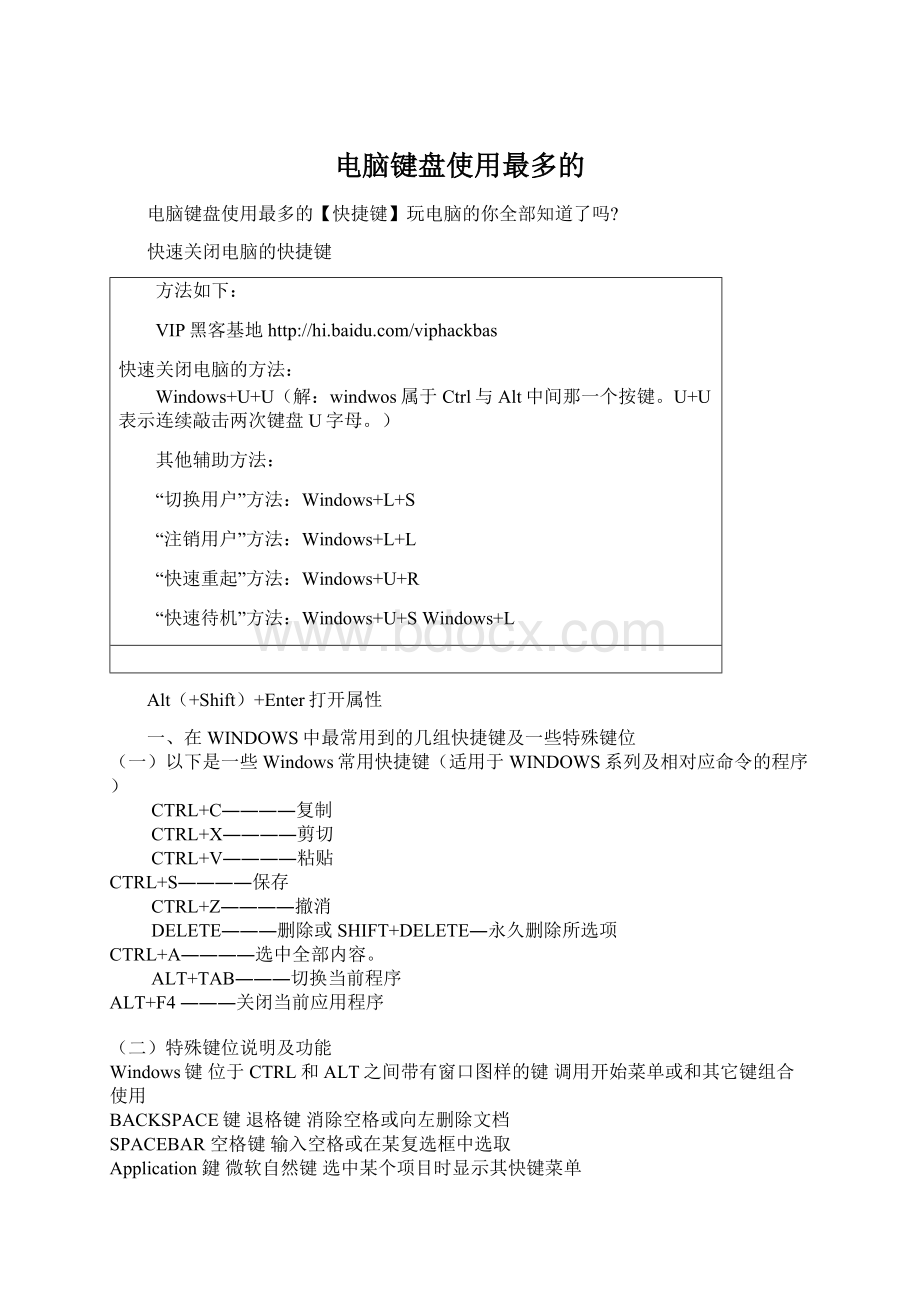
电脑键盘使用最多的
电脑键盘使用最多的【快捷键】玩电脑的你全部知道了吗?
快速关闭电脑的快捷键
方法如下:
VIP黑客基地
快速关闭电脑的方法:
Windows+U+U(解:
windwos属于Ctrl与Alt中间那一个按键。
U+U表示连续敲击两次键盘U字母。
)
其他辅助方法:
“切换用户”方法:
Windows+L+S
“注销用户”方法:
Windows+L+L
“快速重起”方法:
Windows+U+R
“快速待机”方法:
Windows+U+SWindows+L
Alt(+Shift)+Enter打开属性
一、在WINDOWS中最常用到的几组快捷键及一些特殊键位
(一)以下是一些Windows常用快捷键(适用于WINDOWS系列及相对应命令的程序)
CTRL+C――――复制
CTRL+X――――剪切
CTRL+V――――粘贴
CTRL+S――――保存
CTRL+Z――――撤消
DELETE―――删除或SHIFT+DELETE―永久删除所选项
CTRL+A――――选中全部内容。
ALT+TAB―――切换当前程序
ALT+F4―――关闭当前应用程序
(二)特殊键位说明及功能
Windows键位于CTRL和ALT之间带有窗口图样的键调用开始菜单或和其它键组合使用
BACKSPACE键退格键消除空格或向左删除文档
SPACEBAR空格键输入空格或在某复选框中选取
Application鍵微软自然键选中某个项目时显示其快键菜单
Shift上档键与其它键一起使用
Ctrl控制键与其它键一起使用
Alt组合键激活系统程序菜单或配合其它键一起使用
Tab制表键在程序或菜单之间切换
Pause/break暂停键电脑开机自检时按下可暂停当前屏幕,按下继续
Scrolllock锁屏键当处于滚屏状态时按下该键停止
PrintScreen/SysRq(按一下就行,之后黏贴即可)截屏键【Ctrl+Alt+A】Alt+PrintScreen/SysRq
截取当前屏幕到粘贴板NumLock数字开关键小键盘数字开关键
CapsLock大小写开关键
二、几种常用程序中的快捷键应用
(一)、在Windows中文档编辑器中
F1 显示当前程序或者windows的帮助内容。
F2 当你选中一个文件的话,这意味着“重命名”
F3 当你在桌面上的时候是打开“查找:
所有文件”对话框
F10或ALT 激活当前程序的菜单栏
windows键或CTRL+ESC 打开开始菜单
CTRL+ALT+DELETE 在win9x中打开关闭程序对话框【即打开windows任务管理器还可用CTRL+SHIFT+ESCGEN更方便】
DELETE 删除被选择的选择项目,如果是文件,将被放入回收站
SHIFT+DELETE 删除被选择的选择项目,如果是文件,将被直接删除而不是放入回收站
CTRL+N (new) 新建一个新的文件
CTRL+O (open) 打开“打开文件”对话框
CTRL+P 打开“打印”对话框
CTRL+S (save) 保存当前操作的文件
CTRL+X 剪切被选择的项目到剪贴板
CTRL+INSERT或CTRL+C (copy)复制被选择的项目到剪贴板
SHIFT+INSERT或CTRL+V (paste)粘贴剪贴板中的内容到当前位置
ALT+BACKSPACE或CTRL+Z撤销上一步的操作
ALT+SHIFT+BACKSPACE 重做上一步被撤销的操作
Windows键+M 最小化所有被打开的窗口。
Windows键+CTRL+M 重新将恢复上一项操作前窗口的大小和位置
Windows键+E 打开资源管理器
Windows键+D显示桌面
Windows键+F 打开“查找:
所有文件”对话框
Windows键+R 打开“运行”对话框
Windows键+BREAK 打开“系统属性”对话框
Windows键+CTRL+F 打开“查找:
计算机”
SHIFT+F10或鼠标右击 打开当前活动项目的快捷菜单
SHIFT 在放入CD的时候按下不放,可以跳过自动播放CD。
在打开word的时候按下不放,可以跳过自启动的宏
ALT+F4 关闭当前应用程序
ALT+SPACEBAR 打开程序最左上角的菜单
ALT+TAB 切换当前程序
ALT+ESC 切换当前程序
ALT+ENTER将windows下运行的MSDOS窗口在窗口和全屏幕状态间切换
PRINTSCREEN 将当前屏幕以图象方式拷贝到剪贴板
ALT+PRINTSCREEN 将当前活动程序窗口以图象方式拷贝到剪贴板
CTRL+F4 关闭当前应用程序中的当前文本(如word中)
CTRL+F6 切换到当前应用程序中的下一个文本(加shift
可以跳到前一个窗口)
(二)在IE(网页浏览器)中
ALT+RIGHTARROW 显示前一页(前进键)
ALT+LEFTARROW 显示后一页(后退键)
CTRL+TAB 在页面上的各框架中切换(加shift反向)
CTRL+B整理收藏夹
F5 刷新
CTRL+F5 强行刷新
ESC停止
F11全屏显示
功能小结:
激活程序中的菜单栏F10
执行菜单上相应的命令ALT+菜单上带下划线的字母
关闭多文档界面程序中的当前窗口CTRL+F4
关闭当前窗口或退出程序ALT+F4
复制CTRL+C
剪切CTRL+X
删除DELETE
显示所选对话框项目的帮助F1
显示当前窗口的系统菜单ALT+空格键
显示所选项目的快捷菜单SHIFT+F10
显示“开始”菜单CTRL+ESC
显示多文档界面程序的系统菜单ALT+连字号(-)
粘贴CTRL+V
切换到上次使用的窗口或者
按住ALT然后重复按TAB,
切换到另一个窗口ALT+TAB
撤消CTRL+Z
(三)、我的电脑/桌面/“Windows资源管理器”的快捷键
如果当前选择展开了,要折叠或者选择父文件夹左箭头
折叠所选的文件夹 NUMLOCK+负号(-)
如果当前选择折叠了,要展开或者选择第一个子文件夹右箭头
展开当前选择下的所有文件夹 NUMLOCK+*
展开所选的文件夹 NUMLOCK+加号(+)
在左右窗格间切换 F6
Shift+Ente以资源管理器打开这个文件夹(增加了文件夹视图)
须在我的电脑中选中文件夹,
(四)、对话框中的快捷键
取消当前任务ESC
如果当前控件是个按钮,要单击该按钮或者如果当前控件是个复选框,要选择或清除该复选框或者如果当前控件是个选项按钮,要单击该选项空格键单击相应的命令ALT+带下划线的字母
单击所选按钮ENTER
在选项上向后移动SHIFT+TAB
在选项卡上向后移动CTRL+SHIFT+TAB
在选项上向前移动TAB
在选项卡上向前移动CTRL+TAB
如果在“另存为”或“打开”对话框中选择了某文件夹,要打开上一级文件夹BACKSPACE
在“另存为”或“打开”对话框中打开“保存到”或“查阅”F4
刷新“另存为”或“打开”对话框F5
(五)、WINDOWS键的使用
可以使用Microsoft自然键盘或含有Windows徽标键的其他任何兼容键盘的以下快捷键。
目的快捷键
在任务栏上的按钮间循环WINDOWS+TAB
显示“查找:
所有文件”WINDOWS+F
显示“查找:
计算机”CTRL+WINDOWS+F
显示“帮助”WINDOWS+F1
显示“运行”命令WINDOWS+R
显示“开始”菜单WINDOWS
显示“系统属性”对话框WINDOWS+BREAK
显示“Windows资源管理器”WINDOWS+E
最小化或还原所有窗口WINDOWS+D
撤消最小化所有窗口SHIFT+WINDOWS+M
三、快捷键的进一步应用
1、通用快捷键的合理使用
我们通过上面的掌握了解,以下几个按键是快捷键的基本组成部分或是在各种程序中都用得上的,我们通常称之为通用快捷键。
Windows键位于键盘左CTRL和ALT之间带有窗口图样的键
Shift上档键
Ctrl控制键
Alt组合键
Tab制表键
2、我的快捷键听我的——打造个性化热键
系统及程序自带有各种快捷键,我们另外在不影响其他程序调用的情况下,也可以对部分快捷键进行量身定制,以便更适合个人的使用习惯。
(1)定义特色按键,轻松执行各种命令及启动程序:
一键关机重启……
在桌面的空白处单击鼠标右键,并且新建立一个“快捷方式”,在弹出的创建快捷方式对话窗口中,在“命令行”中输入“rundll32.exeuser,exitwindows”,然后单击“下一步”按钮,给该快捷方式命名为“一键关机”,这时系统的桌面上就会出现刚才建立的快捷方式了,打开该快捷方式的属性窗口,进入“快捷方式”页,并且给该快捷方式自定义一个快捷功能键,如F11,完成以后,就可以按F11键执行关机命令了。
(2)利用应用程序里的自定义功能:
WORD/QQ……
3、不用鼠标照样行——鼠标键的灵活使用
“鼠标键”是为使用鼠标有困难的人设计的。
鼠标键允许使用数字键盘控制鼠标指针。
如果除了将数字键盘用于定位还想用于输入数据,则可以设置成按NUMLOCK键激活鼠标键。
连续按五次Shift键就可启用辅助选项即可设置“鼠标键”。
使用辅助选项中的快捷键
切换筛选键开关右SHIFT八秒
切换高对比度开关左ALT+左SHIFT+PRINTSCREEN
切换鼠标键开关左ALT+左SHIFT+NUMLOCK
切换粘滞键开关SHIFT键五次
切换切换键开关NUMLOCK五秒
四、快捷键应用关联——模拟键盘的应用
我们以上讲的是如何使用快捷键,但我们在平常的使用过程中,也可能会出现键盘不能正常使用的情况,这时候我就需要用到鼠标来完成一部分键盘的工作了。
目前就Windows系统来讲,我们主要可以通过以下两个方面来解决键盘不正常工作的问题。
1、使用输入法中的“PC键盘”(如下图)调出PC键盘后,我们就可以用鼠标点击相应的键位进行输入了。
2、使用“屏幕键”:
屏幕键盘是一种实用工具,它在屏幕上显示虚拟键盘,允许那些有移动障碍的用户用指针设备或游戏杆输入数据。
屏幕键盘旨在为那些有移动障碍的用户提供最低级别的功能。
屏幕键盘有三种可用来输入数据的键入模式:
在击键模式下,可单击屏幕键盘键来输入文字。
在扫描模式下,屏幕键盘持续扫描键盘并突出显示可通过按热键或用开关输入设备输入键盘字符的区域。
在悬停模式下,用鼠标或游戏杆指向某个键并停留预定义的时间,所选字符自动键入
1
键盘上所有快捷键,看了你不后悔100%有用
键盘上每个键作用!
!
!
(史上最全的)
F1帮助
F2改名
F3搜索
F4地址
F5刷新
F6切换
F10菜单
CTRL+A全选
CTRL+C复制
CTRL+X剪切
CTRL+V粘贴
CTRL+Z撤消
ALT+SHIFT+Backspace重做上一步被撤销的操作
CTRL+O打开
SHIFT+DELETE永久删除 重做上一步被撤销的操作
DELETE删除
ALT+ENTER属性
ALT+F4关闭
CTRL+F4关闭
ALT+TAB切换
ALT+ESC切换
ALT+空格键窗口菜单
CTRL+ESC开始菜单
拖动某一项时按CTRL复制所选项目
拖动某一项时按CTRL+SHIFT创建快捷方式
将光盘插入到CD-ROM驱动器时按SHIFT键阻止光盘自动播放
Ctrl+1,2,3... 切换到从左边数起第1,2,3...个标签
Ctrl+A 全部选中当前页面内容
Ctrl+C 复制当前选中内容
Ctrl+D 打开“添加收藏”面版(把当前页面添加到收藏夹中)
Ctrl+E 打开或关闭“搜索”侧边栏(各种搜索引擎可选)
Ctrl+F 打开“查找”面版
Ctrl+G 打开或关闭“简易收集”面板
Ctrl+H 打开“历史”侧边栏
Ctrl+I 打开“收藏夹”侧边栏/另:
将所有垂直平铺或水平平铺或层叠的窗口恢复
Ctrl+K 关闭除当前和锁定标签外的所有标签
Ctrl+L 打开“打开”面版(可以在当前页面打开Iternet地址或其他文件...)
Ctrl+N 新建一个空白窗口(可更改,Maxthon选项→标签→新建)
Ctrl+O 打开“打开”面版(可以在当前页面打开Iternet地址或其他文件...)
Ctrl+P 打开“打印”面板(可以打印网页,图片什么的...)
Ctrl+Q 打开“添加到过滤列表”面板(将当前页面地址发送到过滤列表)
Ctrl+R 刷新当前页面
Ctrl+S 打开“保存网页”面板(可以将当前页面所有内容保存下来)
Ctrl+T 垂直平铺所有窗口
Ctrl+V 粘贴当前剪贴板内的内容
Ctrl+W 关闭当前标签(窗口)
Ctrl+X 剪切当前选中内容(一般只用于文本操作)
Ctrl+Y 重做刚才动作(一般只用于文本操作)
Ctrl+Z 撤消刚才动作(一般只用于文本操作)
Ctrl+F4 关闭当前标签(窗口)
Ctrl+F5 刷新当前页面
Ctrl+F6 按页面打开的先后时间顺序向前切换标签(窗口)
Ctrl+F11 隐藏或显示菜单栏
Ctrl+Tab 以小菜单方式向下切换标签(窗口)
Ctrl+Enter 域名自动完成[url=]http:
//www.**.com[/url](内容可更改,Maxthon选项→地址栏→常规)/另:
当输入焦点在搜索栏中时,为高亮关键字
Ctrl+拖曳 保存该链接的地址或已选中的文本或指定的图片到一个文件夹中(保存目录可更改,Maxthon选项→保存)
Ctrl+小键盘'+' 当前页面放大20%
Ctrl+小键盘'-' 当前页面缩小20%
Ctrl+小键盘'*' 恢复当前页面的缩放为原始大小
Ctrl+Alt+S 自动保存当前页面所有内容到指定文件夹(保存路径可更改,Maxthon选项→保存)
Ctrl+Shift+小键盘'+' 所有页面放大20%
Ctrl+Shift+小键盘'-' 所有页面缩小20%
Ctrl+Shift+F 输入焦点移到搜索栏
Ctrl+Shift+G 关闭“简易收集”面板
Ctrl+Shift+H 打开并激活到你设置的主页
Ctrl+Shift+N 在新窗口中打开剪贴板中的地址,如果剪贴板中为文字,则调用搜索引擎搜索该文字(搜索引擎可选择,Maxthon选项→搜索)
Ctrl+Shift+S 打开“保存网页”面板(可以将当前页面所有内容保存下来,等同于Ctrl+S)
作者:
qtuo
2009-7-2921:
35回复此发言
2
键盘上所有快捷键,看了你不后悔100%有用
Ctrl+Shift+W 关闭除锁定标签外的全部标签(窗口)
Ctrl+Shift+F6 按页面打开的先后时间顺序向后切换标签(窗口)
Ctrl+Shift+Tab 以小菜单方式向上切换标签(窗口)
CTRL+SHIFT+ESCGEN打开windows任务管理器
Ctrl+Shift+Enter 域名自动完成
Alt+1 保存当前表单
Alt+2 保存为通用表单
Alt+A 展开收藏夹列表
资源管理器
END显示当前窗口的底端
HOME显示当前窗口的顶端
NUMLOCK+数字键盘的减号(-)折叠所选的文件夹
NUMLOCK+数字键盘的加号(+)显示所选文件夹的内容
NUMLOCK+数字键盘的星号(*)显示所选文件夹的所有子文件夹
向左键当前所选项处于展开状态时折叠该项,或选定其父文件夹
向右键当前所选项处于折叠状态时展开该项,或选定第一个子文件夹
自然键盘
【窗口】显示或隐藏“开始”菜单
【窗口】+F1帮助
【窗口】+D显示桌面
【窗口】+R打开“运行”
【窗口】+E打开“我的电脑”
【窗口】+F搜索文件或文件夹
【窗口】+U打开“工具管理器”
【窗口】+BREAK显示“系统属性”
【窗口】+TAB在打开的项目之间切换
一、常见用法:
F1显示当前程序或者windows的帮助内容。
F2当你选中一个文件的话,这意味着“重命名”
F3当你在桌面上的时候是打开“查找:
所有文件”对话框
F10或ALT激活当前程序的菜单栏
windows键或CTRL+ESC打开开始菜单
CTRL+ALT+DELETE在win9x中打开关闭程序对话框
DELETE删除被选择的选择项目,如果是文件,将被放入回收站
SHIFT+DELETE删除被选择的选择项目,如果是文件,将被直接删除而不是放入回收站
CTRL+N新建一个新的文件
CTRL+O打开“打开文件”对话框
CTRL+P打开“打印”对话框
CTRL+S保存当前操作的文件
CTRL+X剪切被选择的项目到剪贴板
CTRL+INSERT或CTRL+C复制被选择的项目到剪贴板
SHIFT+INSERT或CTRL+V粘贴剪贴板中的内容到当前位置
ALT+BACKSPACE或CTRL+Z撤销上一步的操作
ALT+SHIFT+BACKSPACE重做上一步怀废牟僮?
br>
Windows键+M最小化所有被打开的窗口。
Windows键+CTRL+M重新将恢复上一项操作前窗口的大小和位置
Windows键+E打开资源管理器
Windows键+F打开“查找:
所有文件”对话框
Windows键+R打开“运行”对话框
Windows键+BREAK打开“系统属性”对话框
Windows键+CTRL+F打开“查找:
计算机”对话框
SHIFT+F10或鼠标右击打开当前活动项目的快捷菜单
SHIFT在放入CD的时候按下不放,可以跳过自动播放CD。
在打开word的时候按下不放,可以跳过自启动的宏
ALT+F4关闭当前应用程序
ALT+SPACEBAR打开程序最左上角的菜单
ALT+TAB切换当前程序
ALT+ESC切换当前程序
ALT+ENTER将windows下运行的MSDOS窗口在窗口和全屏幕状态间切换
PRINTSCREEN将当前屏幕以图象方式拷贝到剪贴板
ALT+PRINTSCREEN将当前活动程序窗口以图象方式拷贝到剪贴板
CTRL+F4关闭当前应用程序中的当前文本(如word中)
CTRL+F6切换到当前应用程序中的下一个文本(加shift可以跳到前一个窗口)
在IE中:
ALT+RIGHTARROW显示前一页(前进键)
ALT+LEFTARROW显示后一页(后退键)
CTRL+TAB在页面上的各框架中切换(加shift反向)
F5刷新
CTRL+F5强行刷新
目的快捷键
激活程序中的菜单栏F10
执行菜单上相应的命令ALT+菜单上带下划线的字母
关闭多文档界面程序中的当
前窗口CTRL+F4
关闭当前窗口或退出程序ALT+F4
复制CTRL+C
剪切CTRL+X
删除DELETE
显示所选对话框项目的帮助F1
显示当前窗口的系统菜单ALT+空格键
显示所选项目的快捷菜单SHIFT+F10
显示“开始”菜单CTRL+ESC
显示多文档界面程序的系统
菜单ALT+连字号(-)
粘贴CTRL+V
切换到上次使用的窗口或者
按住ALT然后重复按TAB,
切换到另一个窗口ALT+TAB
撤消CTRL+Z
二、使用“Windows资源管理器”的快捷键
目的快捷键
如果当前选择展开了,要折
叠或者选择父文件夹左箭头
折叠所选的文件夹NUMLOCK+负号(-)
如果当前选择折叠了,要展开
或者选择第一个子文件夹右箭头
展开当前选择下的所有文件夹NUMLOCK+*
展开所选的文件夹NUMLOCK+加号(+)
在左右窗格间切换F6
三、使用WINDOWS键
可以使用Microsoft自然键盘或含有Windows徽标键的其他任何兼容键盘的以下快捷键。
目的快捷键
在任务栏上的按钮间循环WINDOWS+TAB
显示“查找:
所有文件”WINDOWS+F
显示“查找:
计算机”CTRL+WINDOWS+F
显示“帮助”WINDOWS+F1
显示“运行”命令WINDOWS+R
显示“开始”菜单WINDOWS
显示“系统属性”对话框WINDOWS+BREAK
显示“Windows资源管理器”WINDOWS+E
最小化或还原所有窗口WINDOWS+D
撤消最小化所有窗口SHIFT+WINDOWS+M
四、使用“我的电脑”和“Windows资源管理器”的快捷键
目的快捷键
关闭所选文件夹及其所有父
文件夹按住SHIFT键再单击“关闭按钮(仅适用于“我的电脑”)
向后移动到上一个视图ALT+左箭头
向前移动到上一个视图ALT+右箭头
查看上一级文件夹BACKSPACE
五、使用对话框中的快捷键
目的快捷键
取消当前任务ESC
如果当前控件是个按钮,要
单击该按钮或者如果当前控
件是个复选框,要选择或清
除该复选框或者如果当前控
件是个选项按钮,要单击该
选项空格键
单击相应的命令ALT+带下划线的字母
单击所选按钮ENTER
在选项上向后移动SHIFT+TAB
在选项卡上向后移动CTRL+SHIFT+TAB
在选项上向前移动TAB
在选项卡上向前移动CTRL+TAB
如果在“另存为”或“打开”
对话框中选择了某文件夹,
要打开上一级文件夹BACKSPACE
在“另存为”或“打开”对
话框中打开“保存到”或
“查阅”F4
刷新“另存为”或“打开”
对话框F5
六、使用“桌面”、“我的电脑”和“Windows资源管理器”快捷键
选择项目时,可以使用以下快捷键。
目的快捷键
插入光盘时不用“自动播放”
功能按住SHIFT插入CD-ROM
复